कभी-कभी शब्द और चित्र भावनाओं को व्यक्त करने के लिए पर्याप्त नहीं होते हैं। हमें इससे ज्यादा कुछ चाहिए। ठीक यहीं से जीआईएफ अस्तित्व में आया है। यह एक ही फ्रेम में बहुत कुछ पैक करने जैसा है। यह कई छवियों का एक संक्षिप्त, मजाकिया एनीमेशन है। और, आपके Android डिवाइस पर Gboard कीबोर्ड इनमें से भरा हुआ है। लेकिन, कल्पना कीजिए कि आप GIF भेजने के लिए तैयार हैं, और आपका Gboard GIF काम नहीं कर रहा है। आपको बस इतना ही मिलता है -

नहीं, जीआईएफ नहीं बल्कि संदेश, बिल्कुल। और, यदि आपका Gboard GIF काम नहीं कर रहा है , यहां उन चीजों की सूची दी गई है जिन्हें आप आजमा सकते हैं।
एंड्रॉइड पर काम नहीं कर रहे Gboard GIF को ठीक करने के तरीके
<एच3>1. Gboard ऐप कैश साफ़ करें

सहेजी गई लिपियों, ग्रंथों और अन्य प्रविष्टियों के पिछले रिकॉर्ड कैश के रूप में दर्ज किए जाते हैं। ये उपयोगी हैं ताकि ऐप तेजी से लोड हो सके, और पिछला डेटा पुनर्प्राप्त किया जा सके। सरल शब्दों में, आप वहीं से फिर से शुरू कर सकते हैं जहां से आपने छोड़ा था। लेकिन यह स्टोरेज को भी बाधित कर सकता है जिसके कारण Gboard GIF काम करना बंद कर सकता है।
Gboard कैश कैसे साफ़ करें
जबकि अधिकांश Android उपकरणों में कैशे साफ़ करने का एक समान तरीका होता है। आपके पास मौजूद डिवाइस मॉडल के आधार पर आपको छोटे बदलाव दिखाई दे सकते हैं। ये चरण हैं:
- सेटिंग पर जाएं
- एप्लिकेशन पर टैप करें
- आप या तो Gboard का पता लगा सकते हैं नीचे स्क्रॉल करके या केवल खोज बार में खोज कर
- संग्रहण पर टैप करें
- अब, कैश साफ़ करें पर टैप करें
वैकल्पिक रूप से, आप डाउनलोड भी कर सकते हैं…
<एच3>2. अपना फ़ोन पुनः प्रारंभ करें
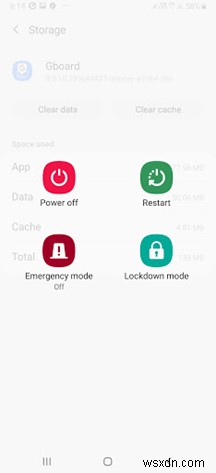
जब तक आप एक चट्टान के नीचे रह रहे हैं, और जब तक आप कभी भी स्मार्टफोन के संपर्क में नहीं आते हैं, तब तक ऐसा कोई मौका नहीं है कि आप यह नहीं जानते कि यह कैसे करना है। यह कहना गलत नहीं होगा कि किसी फ़ोन को पुनरारंभ करना केवल Gboard GIF के Android पर काम नहीं करने, का समाधान नहीं है। लेकिन यह एक आकार सभी समाधान फिट बैठता है। समस्या को नाम दें, और आप अपने शटडाउन बटन को केवल लंबे समय तक दबाकर और पुनरारंभ करें पर टैप करके इसे हल कर सकते हैं। विकल्प।
<एच3>3. Gboard अपडेट करें
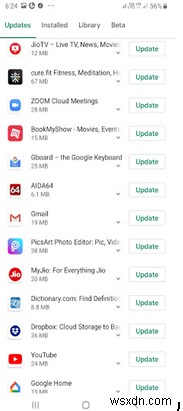
अपडेट एक कारण से हैं। जब आपका फोन या उसमें मौजूद ऐप्स लगातार अपडेट होते हैं, तो आपको शायद ही कभी किसी गड़बड़ या बग का सामना करना पड़े। डेवलपर्स यह भी सुनिश्चित करते हैं कि हर अपडेट के साथ वे कुछ नई सुविधा पेश करें जो ऐप की कार्यक्षमता या लुक को और बढ़ाए। इसलिए, यदि आपका Gboard GIF ठीक से काम नहीं कर रहा है या काम करना बंद कर दिया है, हो सकता है कि आपका Gboard ऐप अपडेट की जरूरत है।
Gboard ऐप को कैसे अपडेट करें?
- खोलें Google Play Store
- हैमबर्गर आइकन पर टैप करें जो एक के नीचे एक तीन क्षैतिज रेखाओं द्वारा दर्शाया गया है
- अगला, मेरे ऐप्स और गेम पर टैप करें
- अगर Gboard ऐप्लिकेशन के लिए कोई अपडेट लंबित है, तो आप उसे अपडेट के अंतर्गत देख पाएंगे टैब। इसे अपडेट करने के लिए, बस अपडेट . पर टैप करें Gboard ऐप्लिकेशन के बगल में मौजूद आइकॉन.
इसके अलावा, आप ड्रॉपडाउन पर टैप करके भी देख सकते हैं कि अपडेट में नया क्या है।
5. फोर्स स्टॉप Gboard ऐप

आप एंड्रॉइड पर काम नहीं कर रहे Gboard GIF का समाधान करने के लिए Gboard को "बलपूर्वक रोक" क्यों देंगे?
अगर Gboardkeyboard के साथ चीजें दक्षिण की ओर जाती हैं, तो इसका GIF विकल्प गलत व्यवहार करना शुरू कर सकता है। उदाहरण के लिए, हो सकता है कि आपके GIF कीबोर्ड पर दिखाई न दें, या यदि आप उन्हें चैट में अपलोड करने का प्रयास करते हैं, तो हो सकता है कि वे केवल अपलोड ही न हों। उस स्थिति में,फोर्स स्टॉप आपका उद्धारकर्ता हो सकता है क्योंकि यह उस ऐप के लिए लिनक्स प्रक्रिया को मार देगा और इसे साफ कर देगा। साथ ही, Gboard को किसी भी कैश का उपयोग करने से रोक दिया जाएगा।
Gboard ऐप को जबरदस्ती कैसे रोकें
1. सेटिंग पर जाएं
- एप्लिकेशन पर टैप करें
- Gboard पर टैप करें ऐप
- अब आपको दो विकल्प दिखाई देंगे - अनइंस्टॉल करें और फोर्स स्टॉप
- फोर्स स्टॉप पर टैप करें
नोट :फोर्स स्टॉप उन विकल्पों में से एक है जिसका उपयोग तब किया जाना चाहिए जब उपरोक्त विकल्पों में से कोई भी काम न करे। यदि आप किसी ऐप को बार-बार बंद करते हैं, तो इससे अनपेक्षित त्रुटियां हो सकती हैं और ऐप या डिवाइस की कार्यक्षमता में भी बाधा आ सकती है।
तो, उपरोक्त में से कौन सा आपके लिए कारगर रहा?
कुंआ! हमें उम्मीद है कि अब हम आपके Gboard GIF के Android पर काम न करने की समस्या . का समाधान करने में सक्षम हो गए हैं , उपरोक्त में से कौन सा समाधान आपके लिए कारगर रहा। हमें नीचे टिप्पणी अनुभाग में बताएं। और, यदि आपका कोई मित्र है जो इसी समस्या से जूझ रहा है, तो इस ब्लॉग को उनके साथ साझा करना न भूलें।
ब्लॉगों की बात करें तो, हम नियमित रूप से समस्या निवारण, तकनीक-समाचार, ऐप-सूची और अन्य मज़ेदार तकनीकी सामग्री पर ढेर सारी सामग्री लेकर आते हैं। तो, हमारे ब्लॉग को एक बार ज़रूर देखें और अगर आपको यह पसंद है तो हमें सोशल मीडिया पर भी फॉलो करें!
